Configuración del enrutador de upvel en modo repiter

- 2922
- 680
- Eva Caldera
Configuración del enrutador de upvel en modo repiter
Hola. La última vez (hace un año) escribí (comentario de 15.06.2017) Cómo se conectaron los enrutadores Upvel UR-315bn a una red de rango único para aumentar el área de recubrimiento WiFi de un SSID. Ahora las circunstancias han cambiado radicalmente. Quería compartir experiencia ..
Entonces. Tenemos, al alcance, disponibles para la red WiFi de EE. UU. La tarea es obtener Internet a través de una conexión inalámbrica para "sacudir" en nuestra red interna. Para hacer esto, necesitamos uno de los enrutadores (Upvel UR-315bn) para convertirse en un cliente (Repiter).
Vamos a la configuración del enrutador a través del navegador de la computadora conectado por el parche cordado al dispositivo que probamos, introduciendo su propia dirección IP en la línea y ganándonos previamente establecidos, con fines de seguridad, inicio de sesión y contraseña para acceder a la interfaz. Inmediatamente después de eso, abra la pestaña "Horas Laborales" y cambiar el "daw" a "Wannity Wandoment".

Asegúrese de mantener los cambios con el botón en la parte inferior y vaya a la pestaña "Configuración básica de wifi". Aquí cambiamos el modo de operación a "Cliente" e introducir SSID (nombre de red) al que pretendemos conectarnos.
Hacemos todo como en la captura de pantalla a continuación, recordando que el canal y el método de cifrado en el punto de acceso y nuestro repitino deben ser idénticos (por lo tanto, se establece el número del canal "automático"). Acerca del cifrado Un poco de las inscripciones en la figura ... asegúrese de no olvidar guardar los cambios en el botón en la parte inferior (de lo contrario, todos los movimientos de nuestro cuerpo estaban en vano).
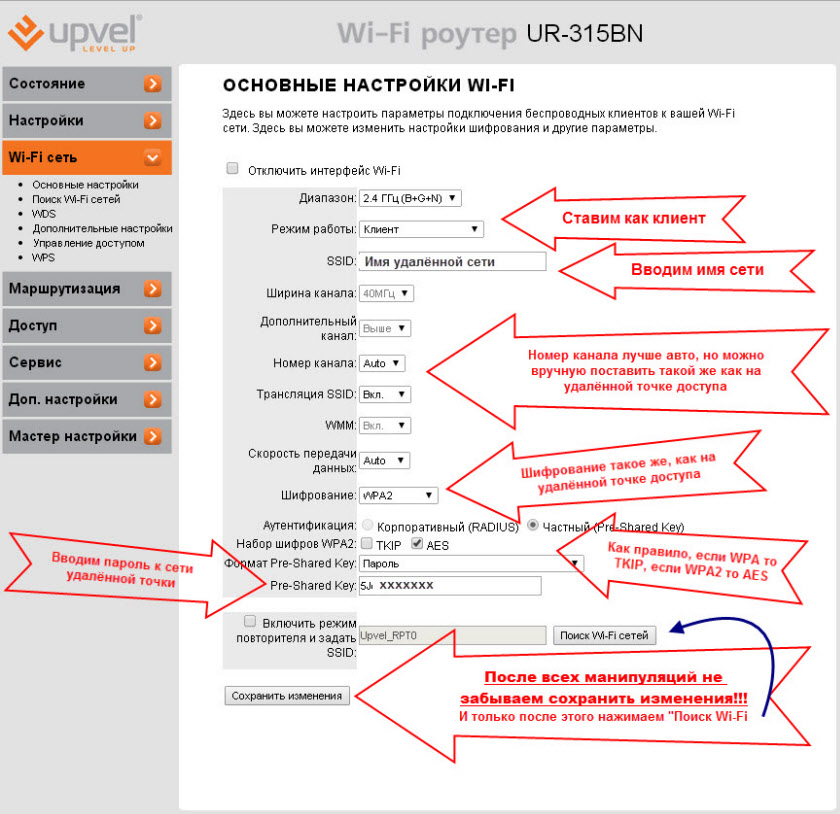
A continuación, haga clic en el botón "Buscar redes WiFi" y llegamos a la página, de hecho, la búsqueda de redes. haga clic aquí "Buscar" (Es extraño cómo no era adivinar?!) y ante nosotros hay una tabla con redes disponibles en nuestra área.
Encontramos la red que necesitamos, la ponemos con un "tanque" y haga clic en "conectar" a continuación. Se nos ofrecerá ingresar SSID y contraseña. Ingrese el nombre y la contraseña de la red a la que nos conectamos. Nosotros salvamos.
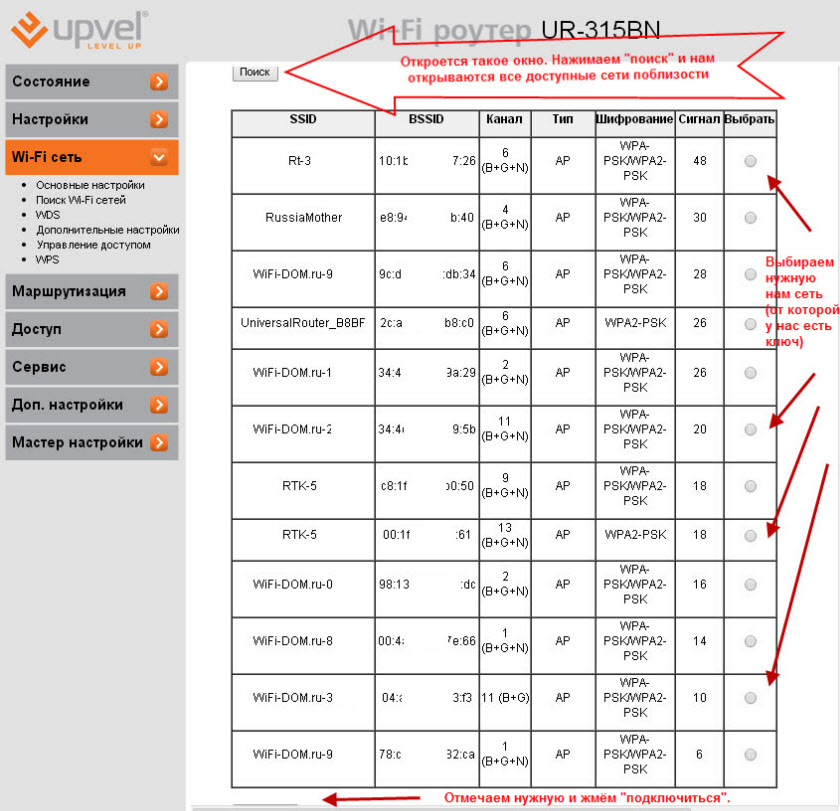
Dependiendo del firmware, el enrutador comienza a reiniciarse o necesitamos hacer clic en el botón "Reiniciar" en la página "Estado" (al comienzo de la interfaz).
Después de eso, el enrutador piensa durante algún tiempo (mientras él pide urgentemente que no se apague y no lo reinicie). Después de un minuto esperando, lo más probable es que se le pida nuevamente que ingrese el inicio de sesión y la contraseña para acceder a la interfaz del enrutador (pero no es un hecho, nadie puede estar seguro de que tiene su mente). Entonces, vemos la pestaña "condición".
Si la lista de "Configuración WiFi" -> "condición" aparece en la lista "Conectado", Entonces todo está bien y nos conectamos al punto de acceso remoto.
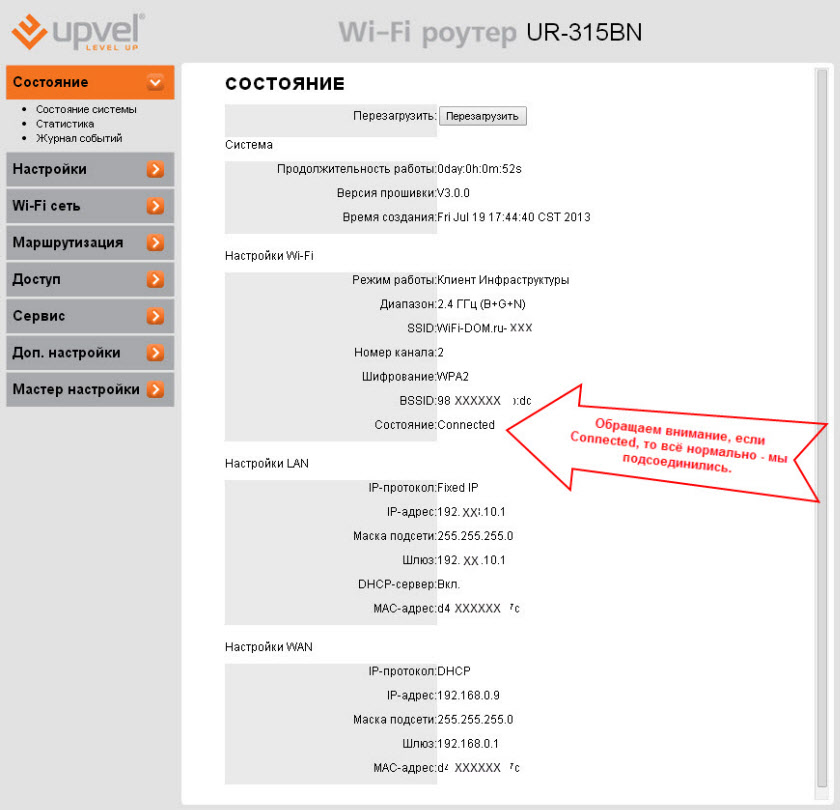
Puede verificar inmediatamente la presencia de Internet en el navegador abriendo algún sitio. Bueno, para los amantes del CMD, por supuesto: ping, tracert, caminos. Si tal inscripción, la conexión no aparece demasiado larga, entonces el procedimiento debe repetirse desde el principio.
Entonces, después de uno de nuestros enrutadores (en nuestro caso, este álbum) se ha convertido en un repiter.
Ya hablé la última vez sobre cómo se ajustan el resto y no me repetiré por esto. Solo nota que funcionan en el modo "Gateway", y en la configuración de la interfaz WAN hay un cliente DHCP (es decir, conectado a una línea dedicada que no implica la entrada del inicio de sesión y la contraseña del proveedor).
Eso es quizás todo. Miramos la velocidad.
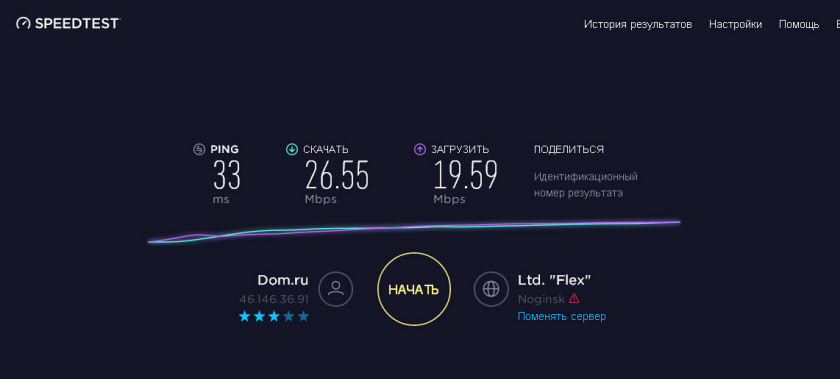
No es un punto de acceso súper velocidad que encontramos, por supuesto, pero en las bezas. Sí, también, puede llegar a cada uno de los enrutadores desde cada dispositivo conectado a cualquier acceso a la red, introduciendo su IP en la línea del navegador y escribiendo una contraseña de inicio de sesión y seguridad de este enrutador. Tal vez alguien sea útil.
Muchas gracias a Ivan, quien compartió esta útil información sobre cómo configurar el enrutador upvel en el modo repiter (cliente).

